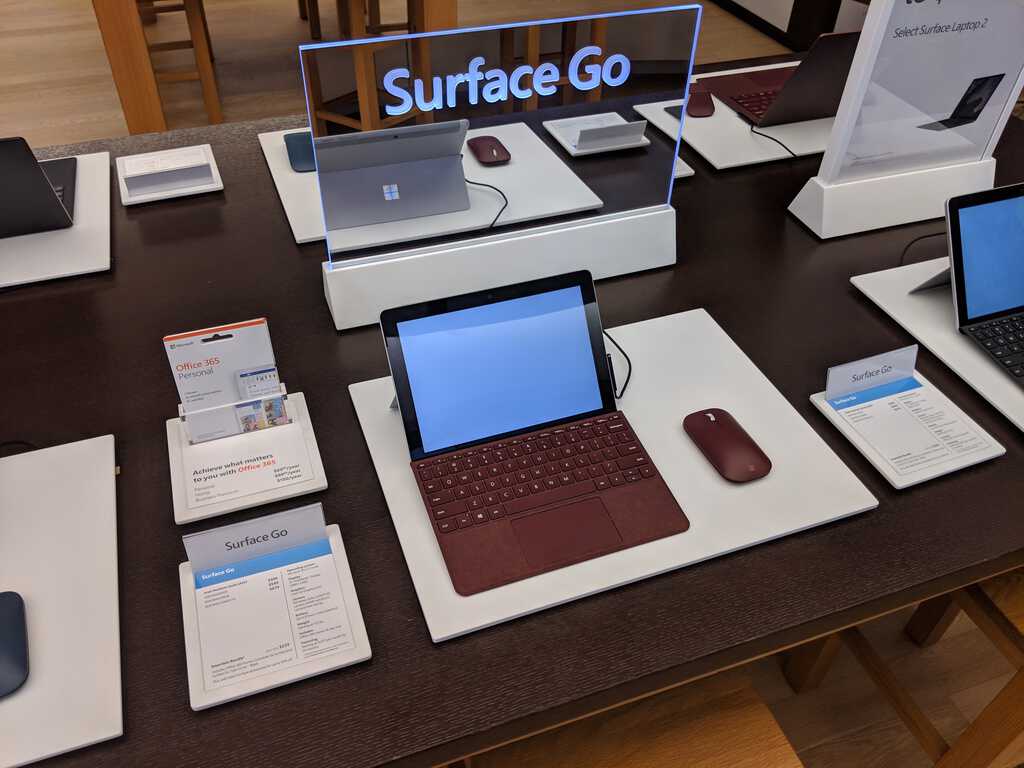Pasos para deshabilitar y habilitar códigos PIN en Windows 11

Descubre cómo deshabilitar y habilitar códigos PIN en Windows 11, paso a paso, para controlar cómo inicias sesión y accedes a tu dispositivo.

Hay muchas soluciones antivirus entre las que puede elegir. Si no está satisfecho con el rendimiento de su antivirus actual, simplemente puede desinstalarlo y cambiar a una solución de seguridad diferente . Pero algunas herramientas antivirus obstinadas pueden ocasionalmente oponer resistencia. En otras palabras, presionar el botón Desinstalar no es suficiente para eliminar el programa, y es posible que deba realizar una serie de pasos adicionales para realizar el trabajo.
Vaya al Panel de control, haga clic en Programas y seleccione Programas y características . Seleccione Kaspersky Antivirus y presione el botón Desinstalar . Siga las instrucciones en pantalla para completar el proceso.

Escriba Regedit en la barra de búsqueda de Windows y presione la tecla Intro.
Luego vaya a HKEY_CURRENT_USER \ Software \ KasperskyLab .
Elimine la carpeta de Kaspersky Software y cierre el Editor del Registro.

Elimine la carpeta de instalación que Kaspersky creó en su computadora cuando descargó la herramienta. Vaya a la ubicación donde instaló el antivirus y elimine la carpeta de instalación.

Después de seguir estos tres pasos, puede reiniciar su computadora y verificar si desinstaló exitosamente el antivirus. Si quedan restos de software, vaya al paso siguiente.
Kavremover es una práctica herramienta que desinstala automáticamente los obstinados programas de Kaspersky Lab. Simplemente borrará todos los archivos antivirus de Kaspersky de su sistema. Esto incluye la información de la licencia y la configuración de la aplicación. Anote su clave de licencia y exporte la configuración de su aplicación en caso de que los necesite nuevamente.
La empresa no recomienda ejecutar Kavremover a menos que así lo indiquen los ingenieros de soporte. Pero si ya probaste todo y nada funcionó, puedes probar con Kavremover .
En resumen, si Kaspersky Antivirus no se desinstala, elimine el programa del Panel de control y elimine la carpeta KasperskyLab del Editor del registro. Si el problema persiste, instale Kavremover (el programa de desinstalación de software de Kaspersky). Haga clic en los comentarios a continuación y háganos saber si logró eliminar Kaspersky Antivirus de su computadora.
Descubre cómo deshabilitar y habilitar códigos PIN en Windows 11, paso a paso, para controlar cómo inicias sesión y accedes a tu dispositivo.
Obtenga la privacidad que desea y evite que los navegadores accedan a su cámara web ingresando a Configuración y realizando un simple cambio.
La seguridad a través de la oscuridad se basa en el secreto de un sistema, pero en la actualidad, la seguridad real proviene de la criptografía moderna y de mantener en secreto la clave de cifrado.
En Windows 10, la función Historial de archivos le permite realizar copias de seguridad de copias de archivos y carpetas en ubicaciones seguras en caso de que elimine algo por accidente. Por
Hay varias formas de bloquear su PC con Windows 10, pero ¿sabía que lo hace con un acceso directo en pantalla que crea? Crear un atajo para bloquear su
Para eliminar el PIN de la cuenta en Windows 10, vaya a Configuración > Cuentas > Opciones de inicio de sesión y elimine el PIN de Windows Hello.
Aquí hay dos formas de eliminar la contraseña de una cuenta en Windows 10 cuando se usa una cuenta de Microsoft o una cuenta local.
En Windows 10, puede ABRIR rápidamente un PUERTO en el FIREWALL usando Seguridad de Windows. Aquí está cómo hacerlo y los pasos para cerrar el puerto.
Ya hablamos sobre cómo empezar a usar Spybot - Search & Destroy y has aprendido las características básicas más importantes para mantener tu computadora
Chrome viene con una herramienta secreta llamada Chrome Cleanup y está diseñada para eliminar malware de su PC con Windows 10. Aquí está cómo usarlo.
Puede seguir estos pasos para verificar si su PC tiene un chip de Módulo de plataforma segura (TPM) para habilitar Drive Encryption o BitLocker en Windows 10
En Windows 11, puede proteger su computadora de virus y piratas informáticos de forma gratuita con muchas de las herramientas integradas. Aquí está todo lo que necesitas saber.
Microsoft Security Essentials, el popular antivirus gratuito entre los usuarios de PC, ahora se ha actualizado a la versión 4.0. Esta última versión se puede instalar en
Demasiados formatos de archivo, ZIP, RAR, 7Z, TAR, GZ, y la lista continúa... Los usuarios ya no pueden seguir el ritmo. Windows viene con una herramienta integrada
Puede habilitar la verificación en dos pasos en su cuenta de Microsoft desde la configuración de Opciones de seguridad avanzadas. También puede desactivar la función.
Windows 10 ahora puede bloquear aplicaciones potencialmente no deseadas y aquí se explica cómo habilitar la función a partir de la versión 2004.
Los usuarios de Android y Apple tienen una forma de rastrear y bloquear sus dispositivos de forma remota. Puede hacer lo mismo con cualquier PC con Windows 10. Buscar mi dispositivo en usos de Windows 10
Seguridad de Windows proporciona protecciones de seguridad integradas dentro de Windows 10. Aunque normalmente es mejor dejarlo en sus propios dispositivos en segundo plano, es posible que desee
En el mundo actual, la información es poder y, en caso de que le roben sus dispositivos informáticos personales, esto significaría el acceso a gran parte de su información.
Seguridad de Windows (anteriormente conocido como Centro de seguridad de Windows Defender) es un gran comienzo para ver que su dispositivo Windows 10 está funcionando sin problemas. Bajo Windows
¿Tienes archivos RAR que deseas convertir en archivos ZIP? Aprende cómo convertir un archivo RAR a formato ZIP.
¿Necesitas programar reuniones recurrentes en MS Teams con los mismos miembros del equipo? Aprende a configurar una reunión recurrente en Teams.
Te mostramos cómo cambiar el color de resaltado para texto y campos de texto en Adobe Reader con este tutorial paso a paso.
En este tutorial, te mostramos cómo cambiar la configuración de zoom predeterminada en Adobe Reader.
Spotify puede ser molesto si se abre automáticamente cada vez que inicias tu computadora. Desactiva el inicio automático siguiendo estos pasos.
Si LastPass no puede conectarse a sus servidores, limpie la caché local, actualice el gestor de contraseñas y desactive las extensiones de su navegador.
Microsoft Teams actualmente no soporta transmitir sus reuniones y llamadas a su TV de forma nativa. Pero puede usar una aplicación de duplicación de pantalla.
Descubre cómo solucionar el Código de Error 0x8004de88 de OneDrive para que puedas volver a usar tu almacenamiento en la nube.
¿Te preguntas cómo integrar ChatGPT en Microsoft Word? Esta guía te muestra exactamente cómo hacerlo con el complemento ChatGPT para Word en 3 pasos sencillos.
Mantenga la caché despejada en su navegador web Google Chrome siguiendo estos pasos.











![Mejor ZIP con PeaZip y olvídate de los formatos de archivos de archivo [Descargar] Mejor ZIP con PeaZip y olvídate de los formatos de archivos de archivo [Descargar]](https://cloudo3.com/resources1/imagesv4/image-479-0828180957518.jpg)